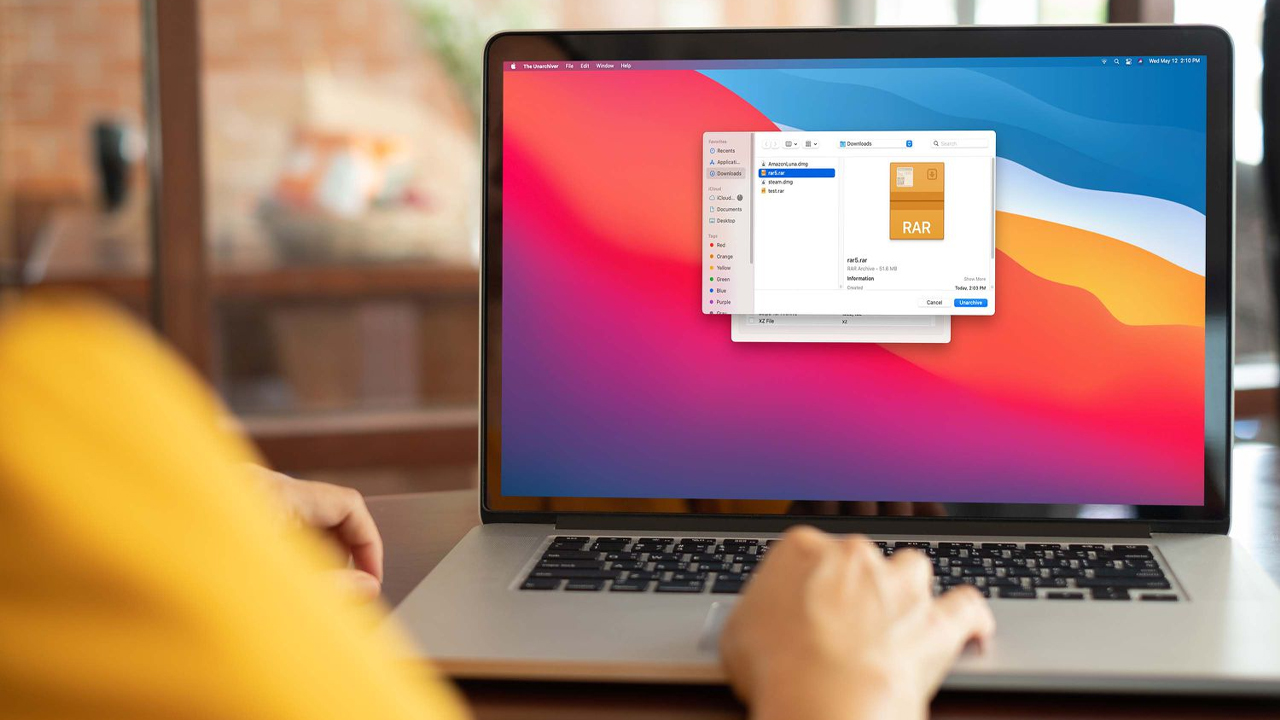Cách giải nén file RAR trên MacBook, giúp bạn cài đặt ứng dụng hoặc xem nội dung file tài liệu dễ dàng
Nguồn: lifewire
Việc giải nén file RAR khá là khó khăn đối với người mới sử dụng MacBook vì mặc định của macOS chỉ hỗ trợ người dùng giải nén trực tiếp file ZIP trên máy tính. Do đó việc giải nén file rar trên macOS khá phức tạp và người dùng sẽ phải sử dụng đến công cụ của bên thứ ba. Trong bài viết ngày hôm nay hãy cùng mình tìm hiểu cách giải nén file RAR trên MacBook nhé!
1. Thông tin về The Unarchiver
Unarchiver là một chương trình nhỏ và dễ sử dụng, có thể hủy lưu trữ nhiều loại tệp lưu trữ khác nhau. Nó sẽ mở các định dạng phổ biến như Zip, RAR (bao gồm cả v5), 7-zip, Tar, Gzip và Bzip2. Nó cũng sẽ mở nhiều định dạng cũ hơn, chẳng hạn như StuffIt, DiskDoubler, LZH, ARJ và ARC. Nó thậm chí sẽ mở các loại tệp khác, chẳng hạn như ảnh đĩa ISO và BIN, một số trình cài đặt Windows .EXE.
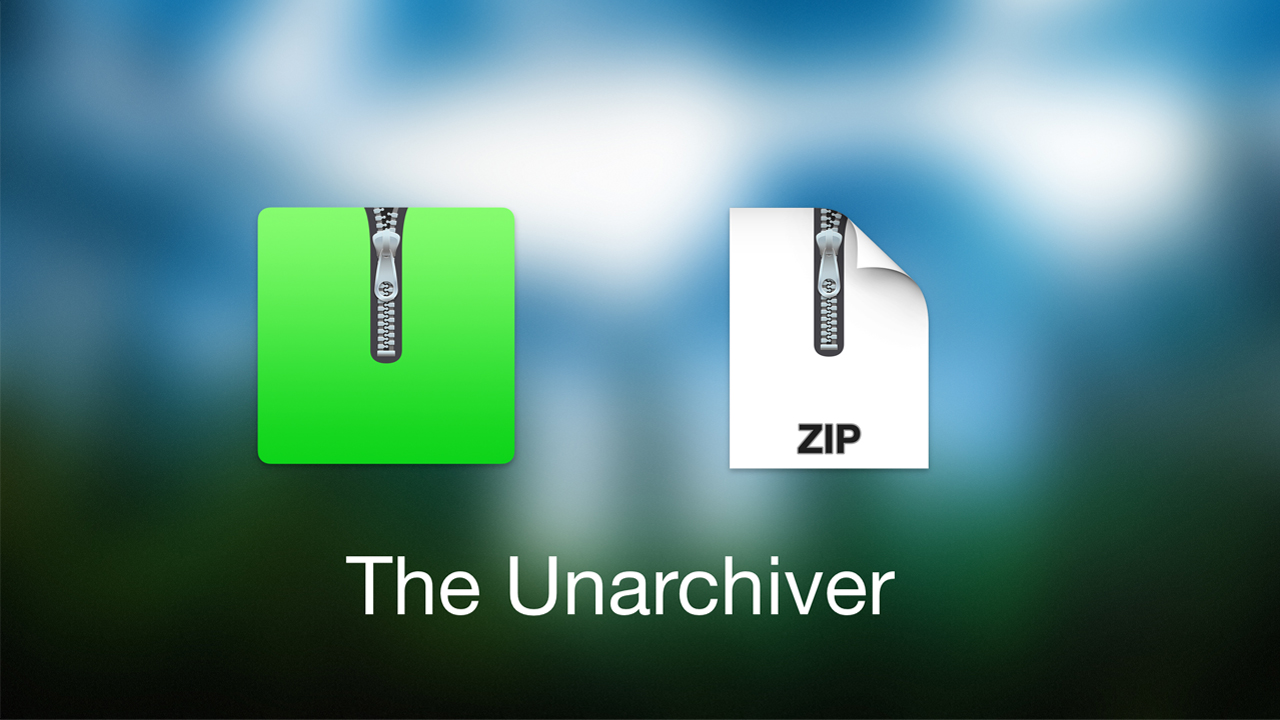
Nguồn: softpacket
2. Cách giải nén file RAR trên MacBook
Bước 1: Bạn mở ứng dụng App Store trên MacBook > ấn vào thanh Tìm kiếm.
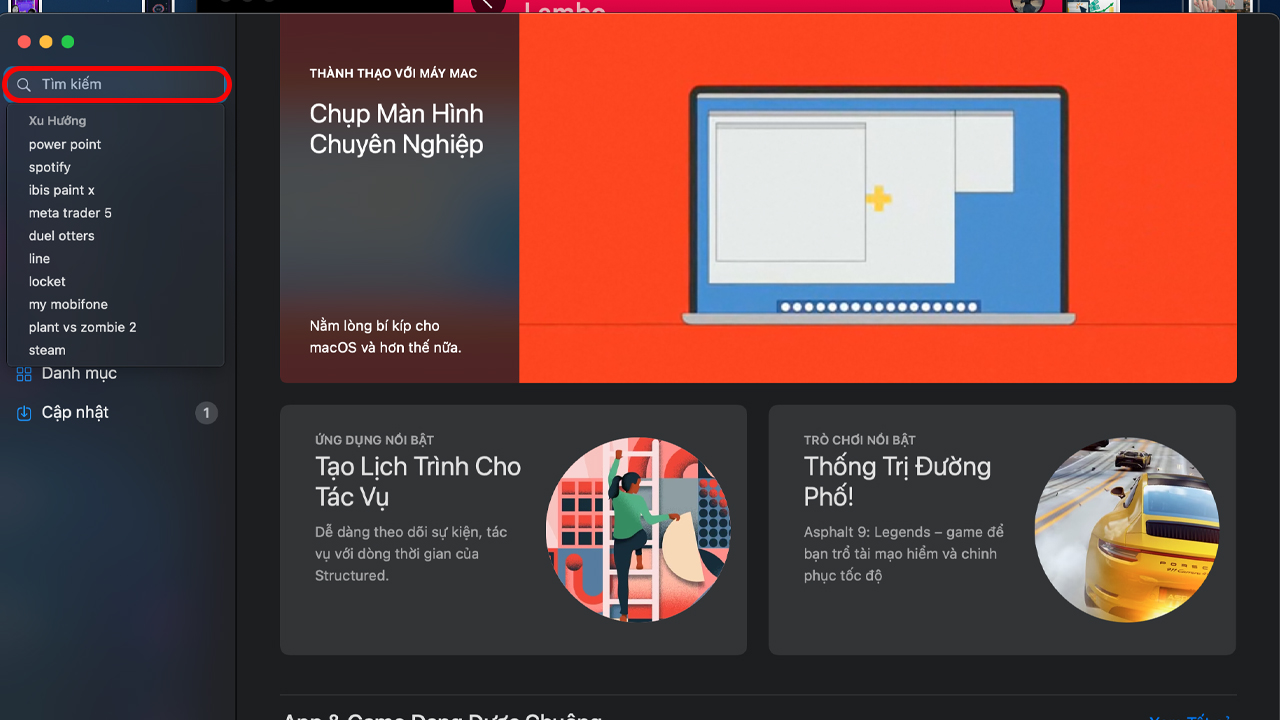
Bước 2: Bạn ấn nhập The Unarchiver trên thanh tìm kiếm > ấn vào biểu tượng tải về.
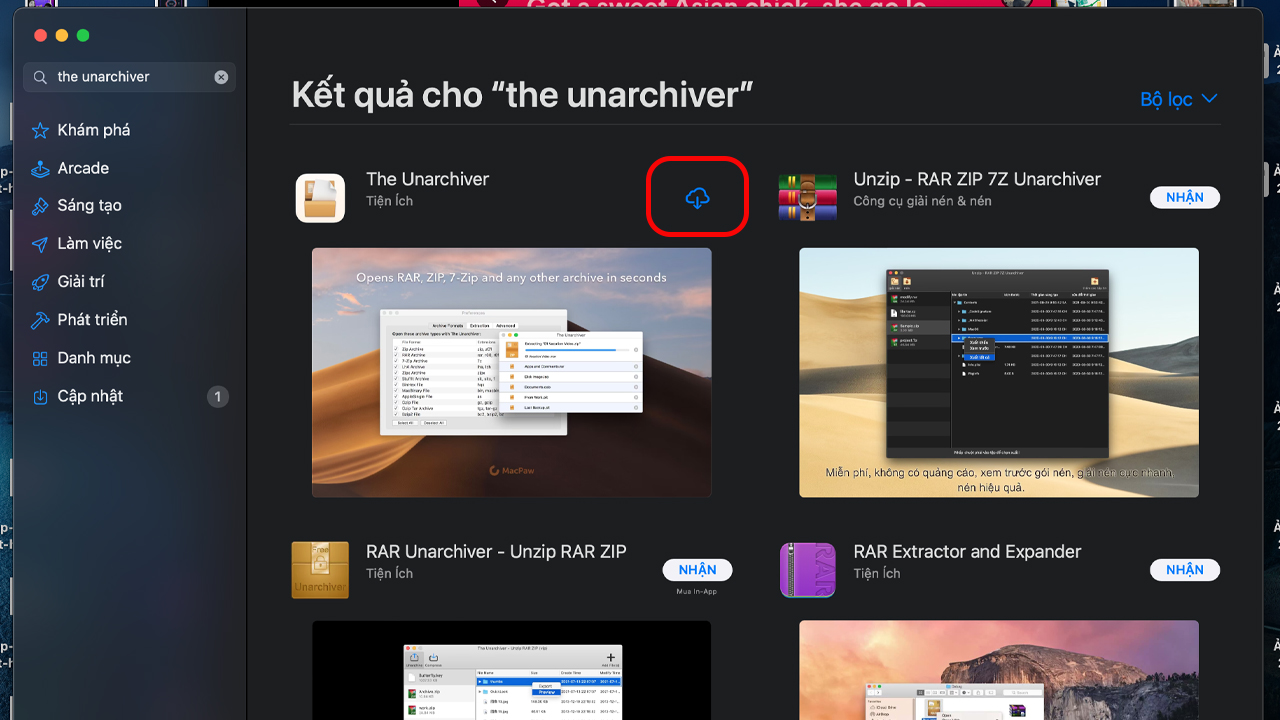
Bước 3: Sau khi ứng dụng đã tải xong về máy, bạn ấn vào Mở.
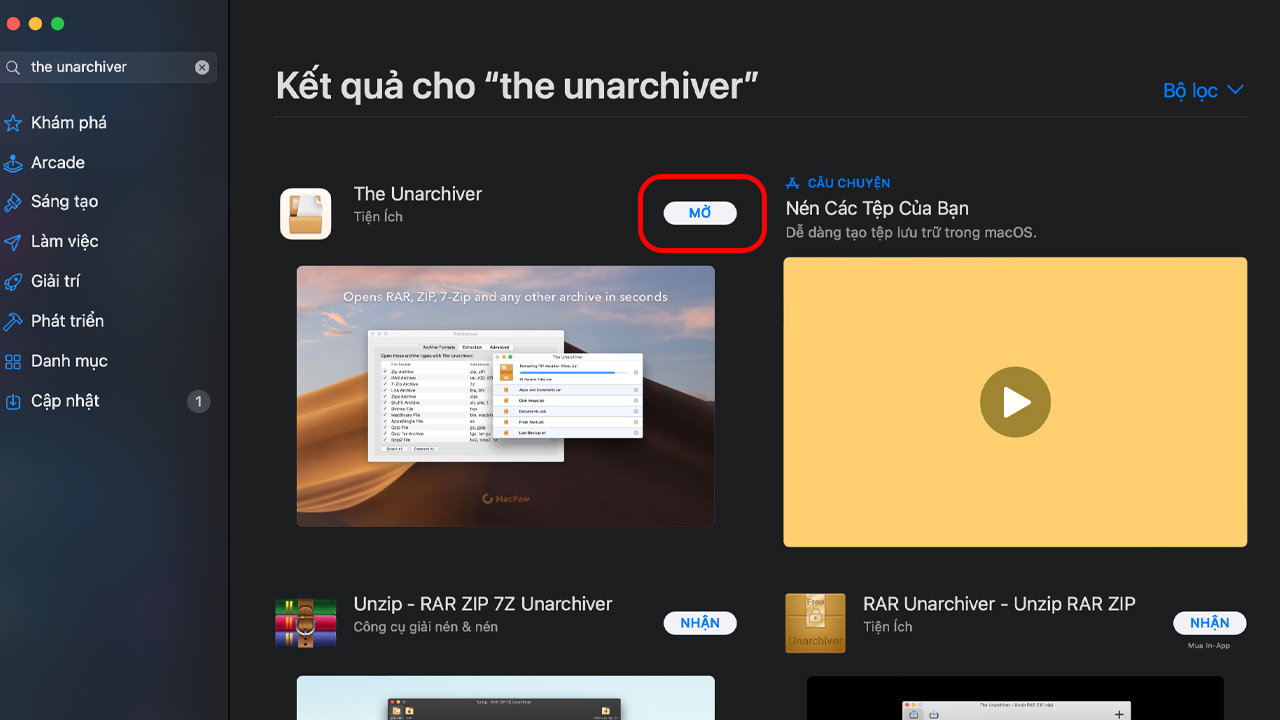
Bước 4: Bạn bấm vào File ở thanh menu > chọn 1 trong 3 tùy chọn cho điểm đến của tệp được giải nén.
-
Unarchiver to Current Folder: giải nén đến thư mục mà bạn đang thao tác.
-
Unarchiver to Desktop: giải nén đến màn hình desktop.
-
Unarchiver to: tùy chọn nơi mà bạn muốn lưu thư mục giải nén.
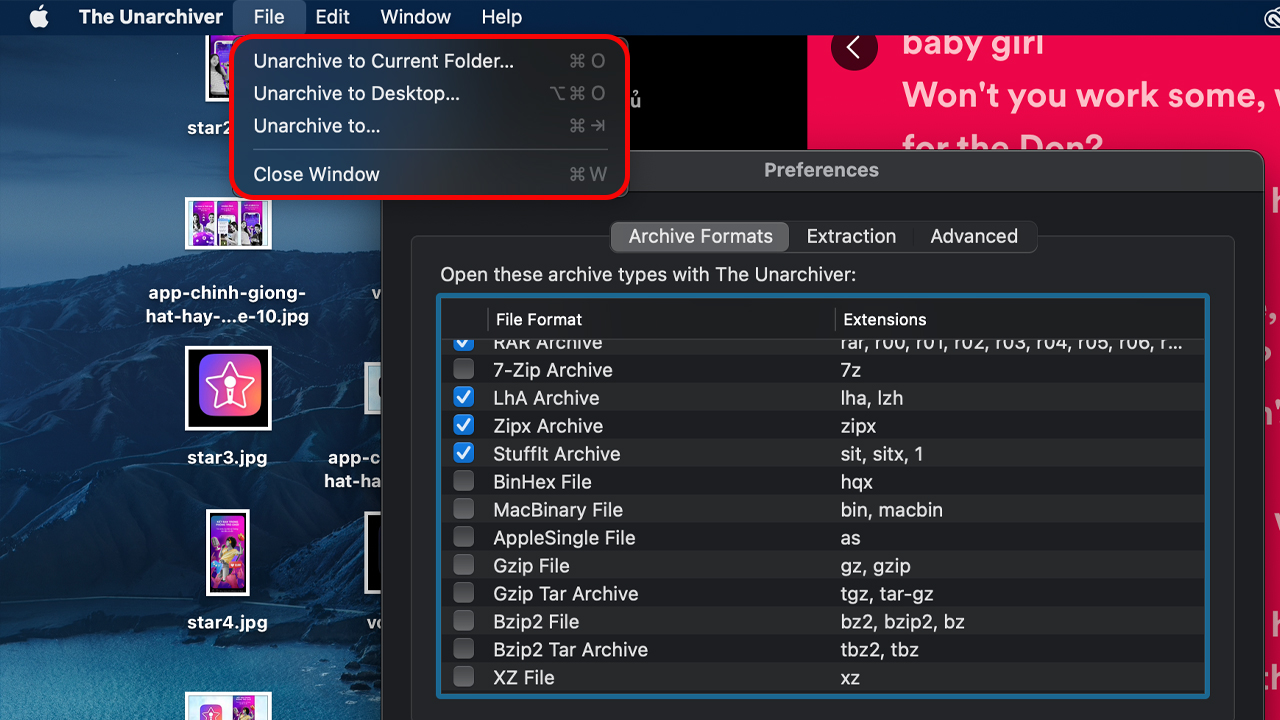
Bước 5: Bạn mở tệp cần giải nén > ấn vào tệp > ấn vào The Unarchiver.
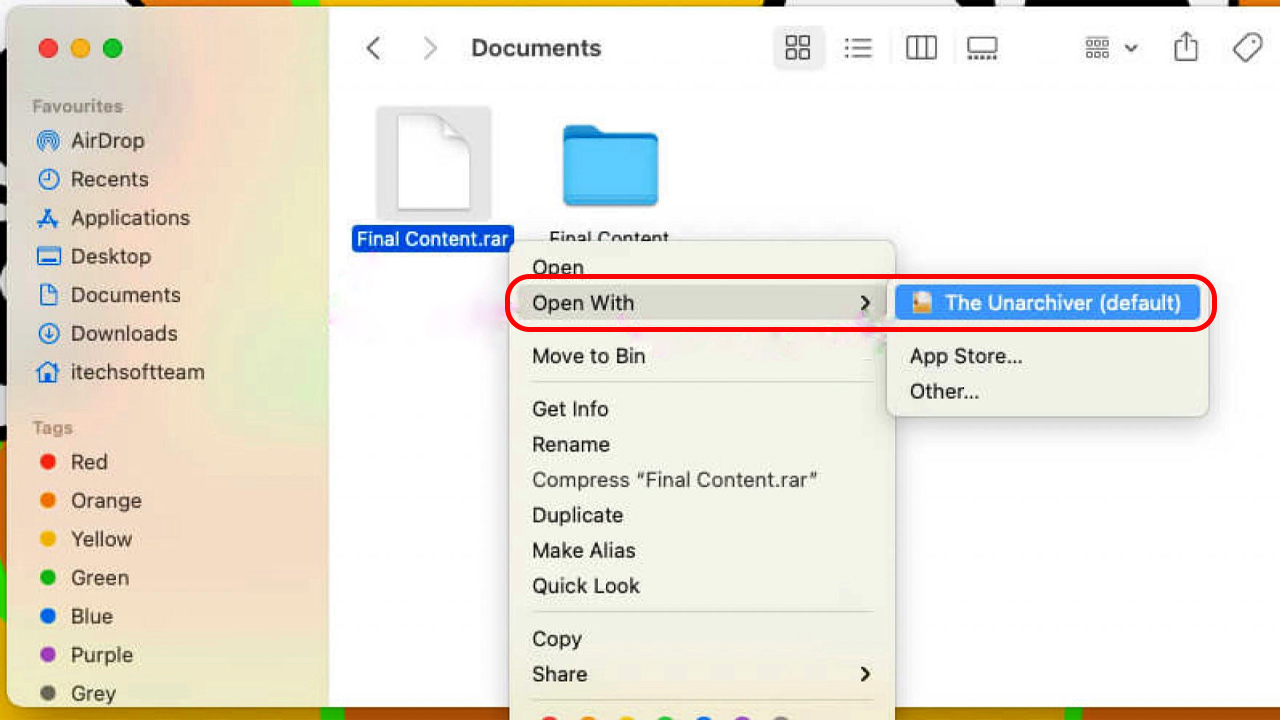
Bước 6: Sau khi giải nén xong, file mới sẽ hiện ra.
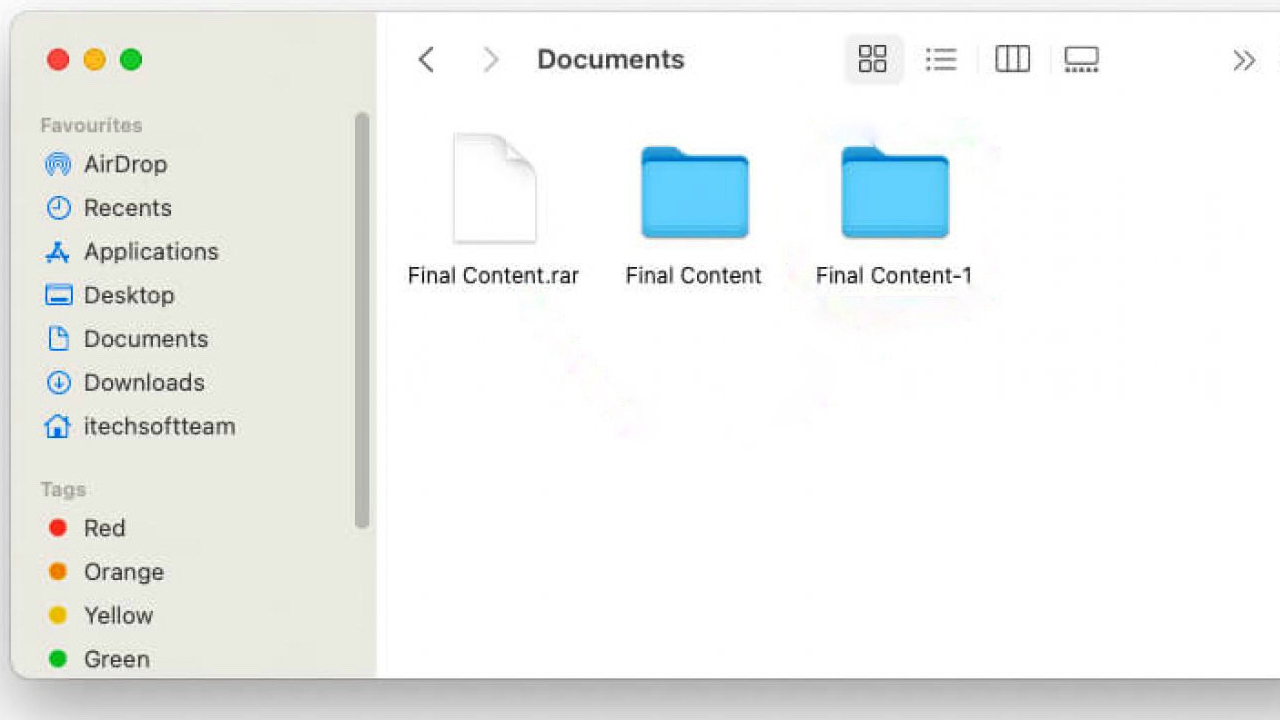
Trên đây là cách giải nén file RAR trên MacBook nhanh chóng và vô cùng dễ hiểu. Nếu bạn thấy hay và bổ ích hãy chia sẻ bài viết này nhé! Chúc bạn thực hiện thành công và hẹn gặp lại ở các bài viết tiếp theo!